ثم اكتب تعليقك
4uKey - أداة إلغاء قفل iPhone/iPad بسهولة بنقرة واحدة
فتح قفل الشاشة/معرف Apple/MDM/رمز مرور وقت الشاشة على الفور
برنامج إلغاء قفل iPhone/iPad بسهولة
فتح رمز المرور الخاص بـ iPhone على الفور
نحن نعلم أن الاستخدام المطول للمنتجات الإلكترونية، خاصة عندما تكون العيون قريبة جدًا من الشاشة، سيؤثر على أعيننا ورؤيتنا. جلب إصدار iOS 18 الذي تم إصداره مؤخرًا الكثير من الميزات الجديدة. ما هو قيد المناقشة اليوم هو مسافة شاشة iOS 18 . ومن الجميل أن نرى شركة Apple تقدم ميزة العمل هذه. وسنتحدث عنها بالتفصيل هنا.
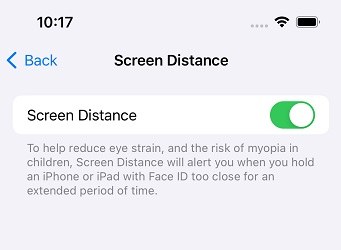
الجزء الأول سنخبرك بكيفية عمل مسافة الشاشة iOS 18 وكيفية تمكينها. إذا كنت تستخدم iPhone أو iPad لفترات طويلة من الوقت على مسافة أقل من 30 سم أو 12 بوصة، فسيذكرك iPhone المزود بشاشة iOS 18 "المسافة قيد التشغيل" بتحريك الجهاز بعيدًا عن عينيك.
وبهذه الطريقة، فهو يساعد المستخدمين على تقليل إجهاد العين ومنع مشاكل الصداع وقصر النظر، وهي حالات شائعة بين الأشخاص الذين يقضون الكثير من الوقت أمام الشاشات. الآن لتشغيل مسافة الشاشة لنظام iOS 18 ، اتبع الخطوات التالية:
نظرًا لأن هذه هي المرة الأولى التي تقوم فيها بتشغيلها، فسترى مقدمة توضح ماهية هذه الميزة. اختر متابعة.
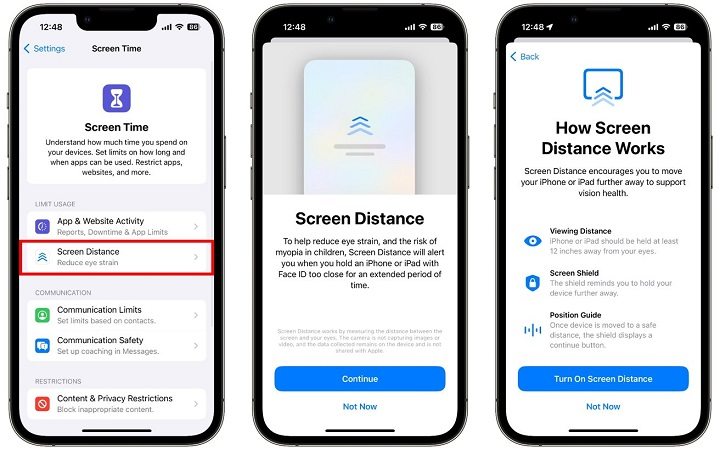
يستخدم كاميرا TrueDepth لتحديد مدى بعد وجهك عن جهاز iPhone الخاص بك. إذا كانت المسافة أقل من 30 سم لفترة زمنية أطول، فسوف تظهر علامة تحذير تمنعك من استخدام iPhone وتجعلك تقوم بتحريك iPhone بعيدًا. بمجرد إنشاء مسافة جيدة بما فيه الكفاية، يقول iPhone أنه من الجيد استخدامها الآن.
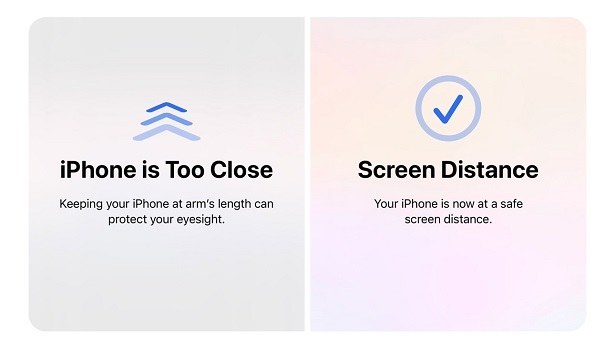
مسافة الشاشة في iOS 18 سهلة ولكنها مفيدة. سنقدم هنا نصيحة إضافية تتعلق بوقت الشاشة، والذي يتم استخدامه كثيرًا لإدارة استخدام iPhone وتقييده عبر رمز المرور المكون من 4 أرقام. ومع ذلك، في العديد من المواقف، قد لا يتذكر شخص ما رمز مرور وقت الشاشة. إنهم لا يعرفون ماذا يفعلون ولا يقومون باستعادة أجهزة iPhone الخاصة بهم أيضًا. إذن Tenorshare 4uKey هو الحل. يمكن أن يساعد في إزالة رمز مرور وقت الشاشة دون فقدان البيانات.
قم بتثبيت برنامج 4uKey على جهاز الكمبيوتر الخاص بك. بمجرد التثبيت، قم بتشغيله وانقر على إزالة رمز مرور وقت الشاشة.

قم بتوصيل جهاز iPhone الخاص بك بالكمبيوتر. بمجرد إجراء اتصال ناجح، انقر فوق "بدء الإزالة".
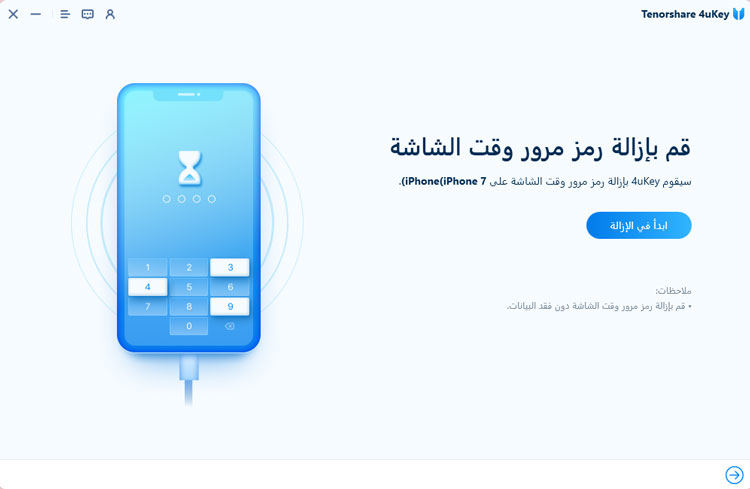
تحتاج إلى إيقاف تشغيل Find My iPhone. بمجرد إيقاف تشغيل ميزة Find My، ستتم إزالة رمز مرور وقت الشاشة.
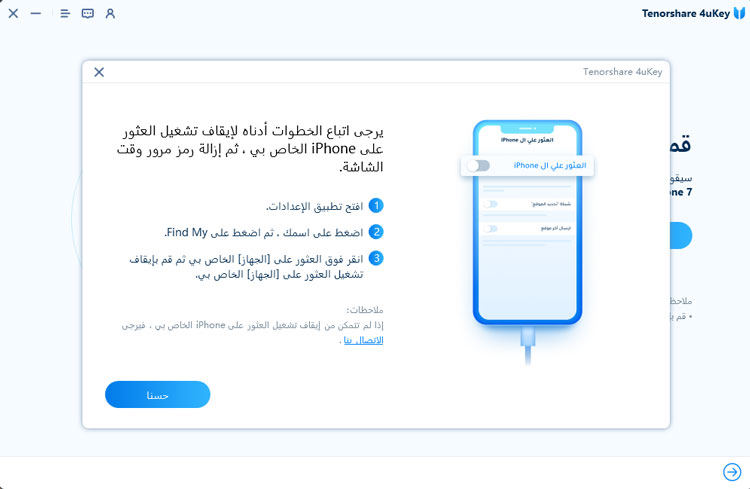
بعد انتهاء العملية، سيتم إعادة تشغيل الجهاز. أثناء الإعداد، اختر خيار "لا تنقل التطبيقات والبيانات" وإلا فسوف تفقد جميع بياناتك.
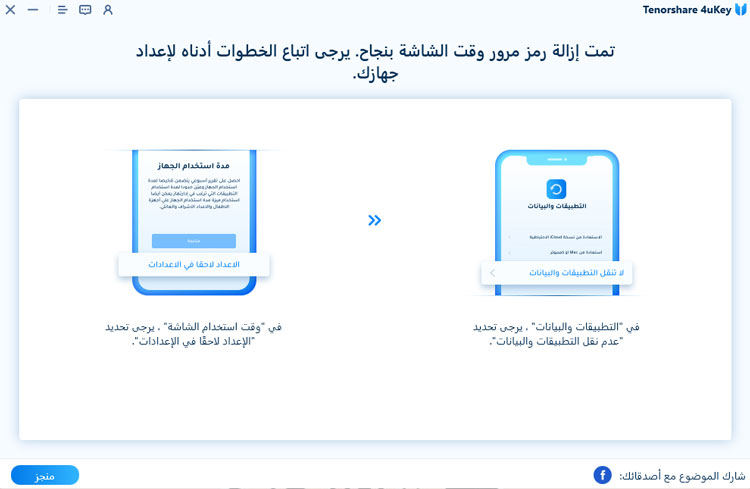
الرفاهية الرقمية مهمة جدًا في هذا العصر الرقمي. نحن بحاجة إلى الاعتناء بأنفسنا والميزات مثل مسافة شاشة iOS 18 تسمح لنا بحماية بصرنا. قم بتمكين هذه الميزة وامنع طفلك أو نفسك من استخدام iPhone على مسافة قريبة جدًا لفترة طويلة من الوقت.
ثم اكتب تعليقك
بقلم خالد محمد
2025-12-31 / iOS 17